Calificaciones
Calificar nota final
Desde esta opción podemos calificar la nota final de una evaluación y además llevar el control del cuaderno del profesor, a través de tareas/columnas creadas en cada evaluación en función de los filtros que activemos en el buscador.

Podéis filtrar por materia
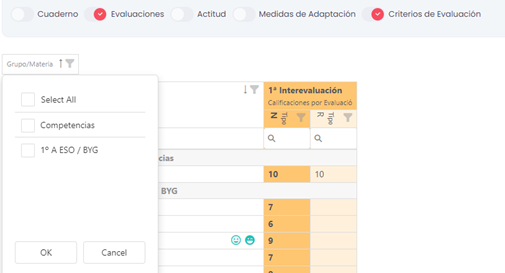
También podéis, pulsando en los tres puntitos azules, ir a la lista completa de estudiantes o seleccionar varios alumnos y crear un grupo
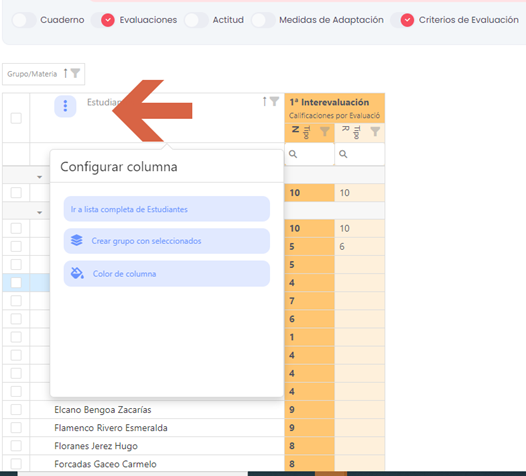
Filtrar estudiantes
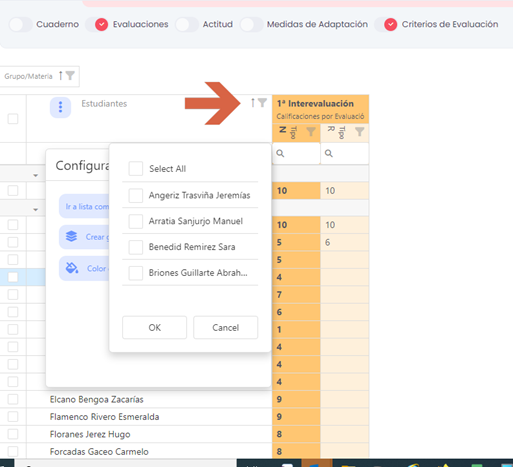
Si hacemos click en la fila del nombre de un alumno, podremos asignar iconos como estrellas, caritas, etc…, abrir la ficha del estudiante o poner un comentario:
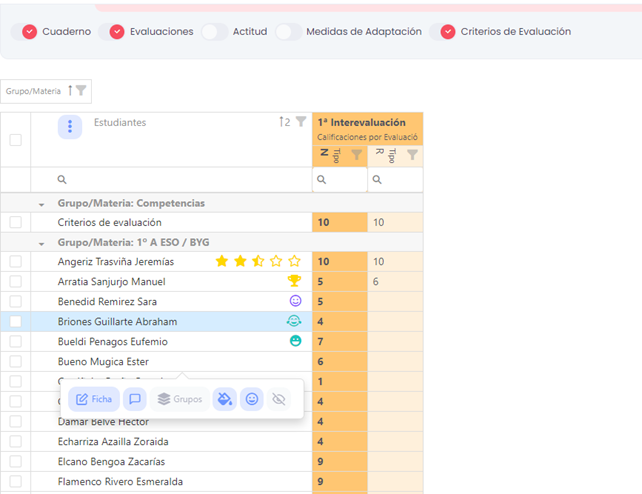
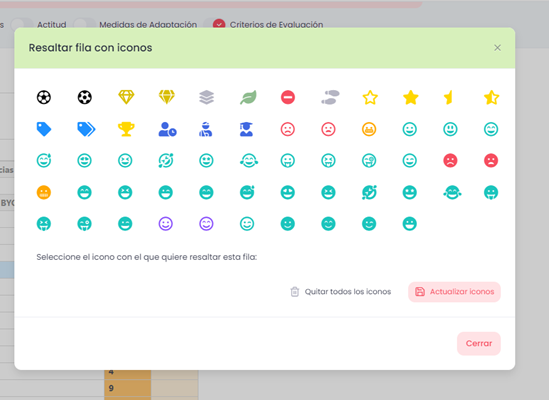
Notas de evaluación
Para poner notas en la evaluación, sólo hay que buscar la columna de la evaluación que necesitamos y vamos poniendo la nota a cada alumno.
Dentro de una evaluación podemos crear columnas con tareas, controles, etc…
Para ello añadiremos una columna en el icono
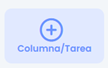
Se nos abrirá una ficha en la que podemos elegir la materia, evaluación, fecha, peso sobre la nota final, un color, y si queremos que se publique en el portal de familias, tanto la tarea como la nota de la misma.
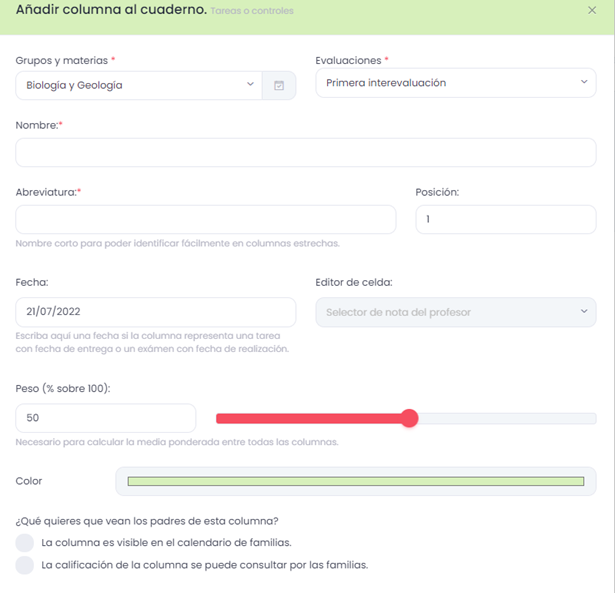
Para calificar una columna o tarea, la buscamos y vamos calificando a los alumnos
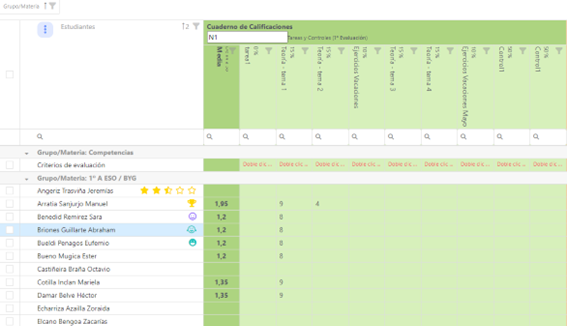
Calificación por criterios de evaluación LOMLOE
En cada una de las tareas que demos de alta, vais a poder seleccionar los criterios de evaluación que vais a evaluar con esa tarea:
Para ello hacemos click en la celda indicada con la fecha
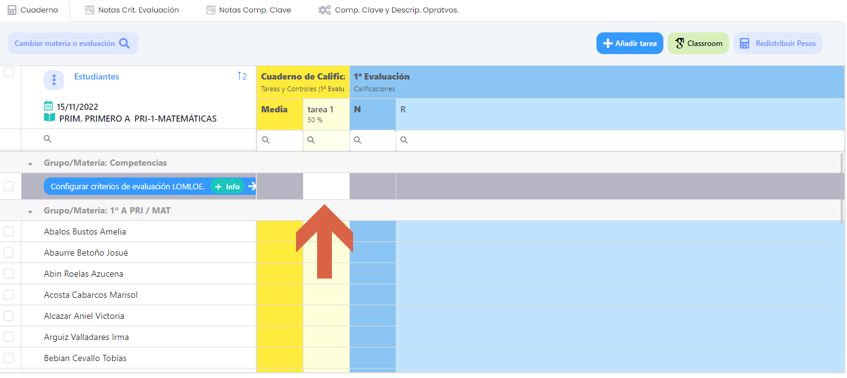
Y a continuación en Criterios de evaluación:
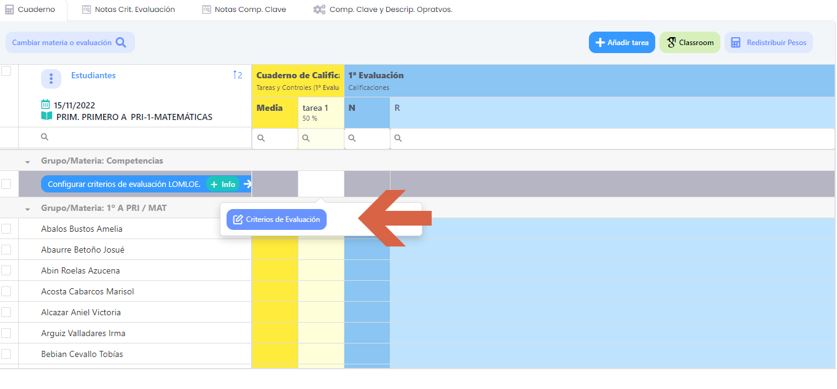
Seleccionas la asignatura de LOMLOE y los criterios que vas a evaluar con esa tarea
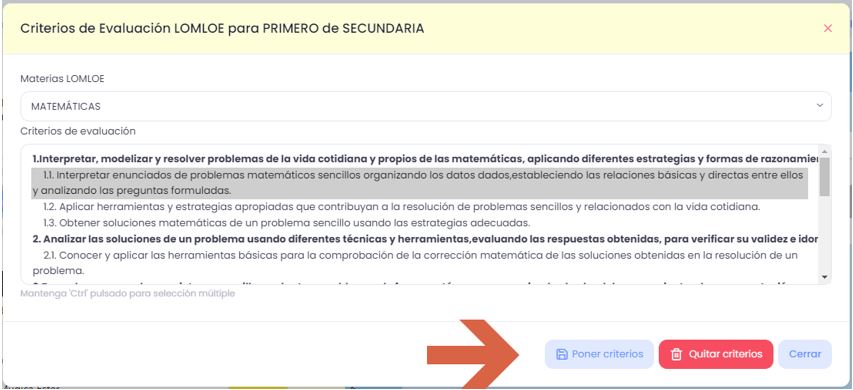
A partir de ese momento, las calificaciones que pongáis en la tarea también se las estáis poniendo en esos criterios de evaluación.
Competencias clave
Podéis consultar las notas de las competencias clave (que Educcare calcula automáticamente en función de las notas de los criterios de evaluación de todas las materias para esa etapa y cuso)
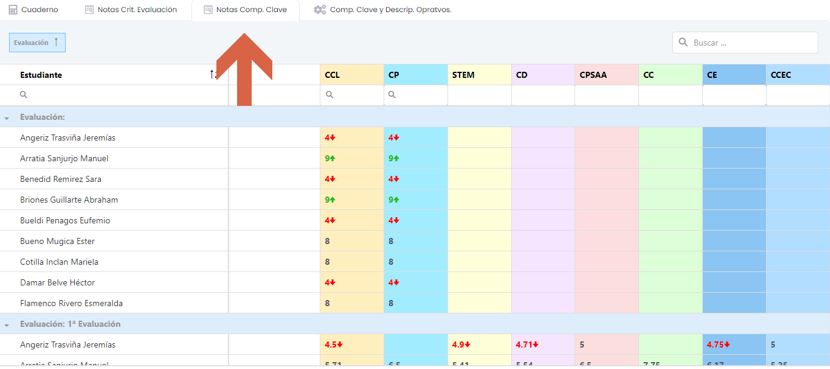
Calificación de ITEMS de asignaturas
Entrando en Calificar, elegimos la asignatura, la evaluación y nos mostrará los ITEMS que desde secretaría hayan dado de alta y los podréis calificar igual que cualquier asignatura.
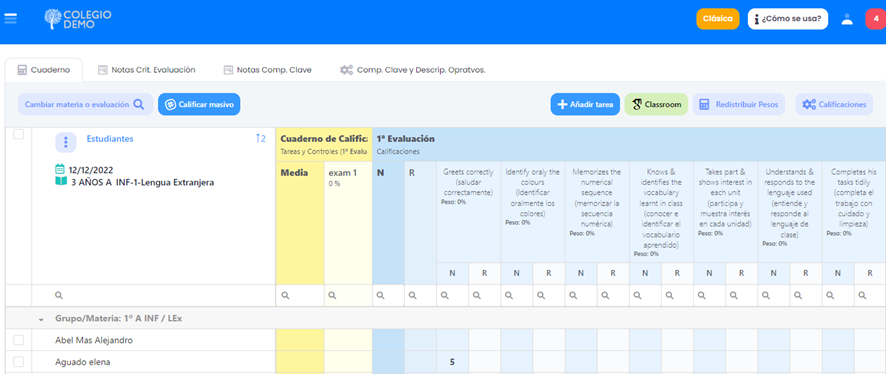
Calificación masiva
Mediante este botón podréis calificar masivamente al alumnado.

Tendréis que seleccionar a los alumnos sobre los que vayáis a evaluar de forma masiva antes de seleccionar “Calificar masivo”
Se abre una nueva ventana con cuatro opciones:
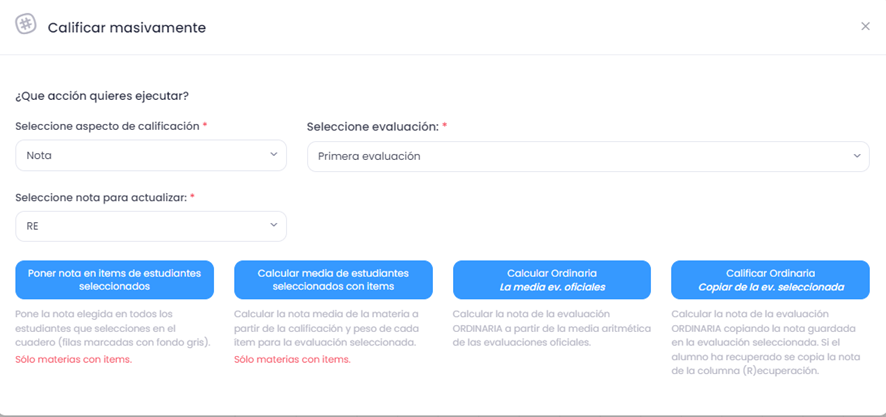
Vais a poder a los alumnos seleccionados:
- Poner una nota concreta en todos los ítems.
- Calcular la nota de la asignatura en función de la nota de los ítems.
- Calcular la nota de la evaluación Ordinaria en función de la media de las otras evaluaciones oficiales
- Copiar la nota de una evaluación en la evaluación Ordinaria